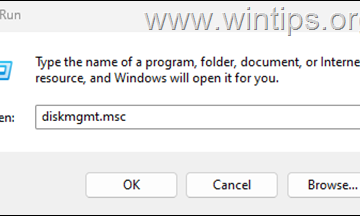Alamin ang ilan sa mga pinakamadaling paraan upang mabilis na buksan ang mga setting ng app sa Windows 10 at Windows 11. Halimbawa, upang baguhin ang iba’t ibang mga setting, tulad ng pag-personalize, mga setting ng keyboard at mouse, pamamahala ng mga update sa Windows, pamamahala ng mga app, oras at wika, at privacy at seguridad, dapat mong gamitin ang app ng Mga Setting. Habang ang ilang mga setting ay magagamit lamang sa control panel, marami sa kanila ang nai-port sa mga setting sa bawat bagong paglabas ng Windows. Sa katunayan, dapat mong malaman ang maraming mga paraan upang buksan ang mga setting ng app, dahil kung ang isang pamamaraan ay hindi gumana para sa ilang kadahilanan, maaari kang gumamit ng isa pa upang buksan ito at gawin ang mga kinakailangang pagbabago.
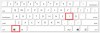 Sakop ng mga pamamaraan ang lahat mula sa shortcut ng keyboard hanggang sa mga utos sa paglikha ng iyong sariling shortcut sa desktop. Magsimula tayo. Pindutin ang Win + I keyboard shortcut
Sakop ng mga pamamaraan ang lahat mula sa shortcut ng keyboard hanggang sa mga utos sa paglikha ng iyong sariling shortcut sa desktop. Magsimula tayo. Pindutin ang Win + I keyboard shortcut
Ito ay isa sa pinakamadali at pinaka-karaniwang paraan upang buksan ito. Upang pindutin ang shortcut ng keyboard, pindutin at i-down ang”Windows key”at pagkatapos ay pindutin ang”I”.
2. Gamitin ang menu ng Power User upang buksan ang mga setting
Susunod, piliin ang” Mga Setting “mula sa listahan, at inilulunsad nito ang window ng Mga Setting. src=”https://i0.wp.com/windowsloop.com/wp-content/uploads/2021/07/open-settings-windows-11-190721.jpg?resize=475%2C281&ssl=1″>
3. I-click ang icon na”Gear”sa menu ng Start
Narito kung paano gamitin ito.
Susunod, i-click ang icon ng setting (mukhang isang gear) upang ilunsad ang app ng Mga Setting. Upang gawin iyon, buksan ang menu ng Start, mag-click sa kanan kahit saan sa menu ng Start, piliin ang”Simulan ang mga setting,”i-click ang pagpipilian na”Folder”, at i-on ang”Mga Setting”Toggle.
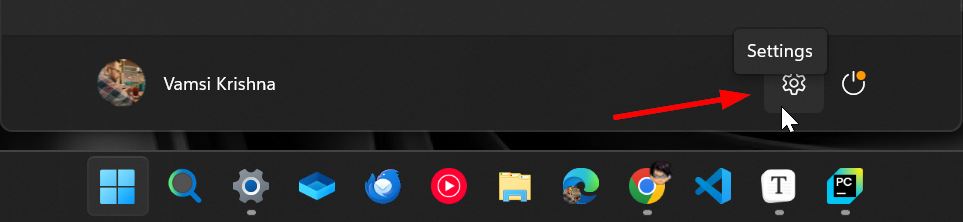 windows 11 Start Menu Setting Icon
windows 11 Start Menu Setting Icon 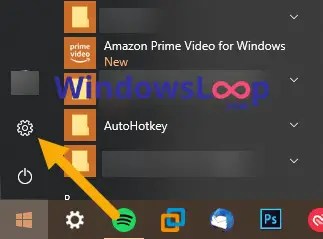 Windows 10 Start Menu
Windows 10 Start Menu
4. Maghanap para sa”Mga Setting”sa menu ng Start
Tulad ng anumang iba pang app sa iyong computer, maaari kang maghanap at maglunsad ng mga setting mula sa menu ng Start. Upang gawin iyon, Buksan ang Start Menu sa pamamagitan ng pagpindot sa”Windows Key”, maghanap para sa mga setting na” “, at pagkatapos ay mag-click dito o i-click ang pagpipilian na” bukas src=”https://i0.wp.com/windowsloop.com/wp-content/uploads/2020/09/search-for-settings-in-windows-10-030920.png?w=1100&ssl=1″>
5. Buksan ang mga setting mula sa Mabilis na Mga Setting (Center ng Abiso sa Windows 10)
sa Windows 11 :
Bukod sa mabilis na toggles, maaari mo ring buksan ang mga setting mula dito. Narito kung paano. lapad=”359″taas=”393″src=”https://i0.wp.com/windowsloop.com/wp-content/uploads/2023/07/settings-icon-quick-settings-windows-11-290723.jpg?resize=359%2C393&ssl=1″> 10 :
Susunod, mag-click sa pindutan ng” lahat ng mga setting “na pindutan. Sa sandaling i-click mo ang pindutan, magbubukas ang mga setting. Buksan ang mga setting mula sa File Explorer (lamang sa Windows 10)
Susunod, pumunta sa tab na” computer “sa tuktok na menu ng laso at pagkatapos ay i-click ang pindutan ng” Buksan ang mga setting “. Binubuksan nito ang app ng Mga Setting. src=”https://i0.wp.com/windowsloop.com/wp-content/uploads/2020/09/settings-button-in-file-explorer-030920.png?w=1100&ssl=1″>
7. Gumamit ng”MS-Setting:”Run Command
Ang isa sa naturang utos ay ang MS-Settings, na naglulunsad ng app ng Mga Setting. Narito kung paano gamitin ito.
Susunod, i-type ang” ms-settings: “at i-click ang” ok “o pindutin ang ipasok . Sa sandaling gawin mo iyon, ang mga setting ng app ay magbubukas mismo. Buksan ang mga setting mula sa Command Prompt
Susunod, maghanap para sa” command prompt “at i-click ang” bukas “upang ilunsad ang window ng command prompt. Susunod, patakbuhin ang utos na” simulan ang ms-settings: “na magbukas ng mga setting. Buksan ang mga setting mula sa PowerShell
Narito kung paano:
Susunod, maghanap para sa” PowerShell “at i-click ang” bukas “upang ilunsad ang window ng PowerShell. Susunod, patakbuhin ang utos na” start-process”na mga setting:”“upang buksan ang mga setting.

10. Lumikha ng isang shortcut sa desktop upang buksan ang mga setting
Kung kinakailangan, maaari ka ring lumikha ng isang pasadyang shortcut sa desktop upang buksan ang mga setting. Narito kung paano:
src=”https://i0.wp.com/windowsloop.com/wp-content/uploads/2020/09/windows-10-settings-desktop-shortcut-command-030920.png?w=100&ssl=1″> type”” tapusin “. Lumikha ka ng isang shortcut ng app ng setting. Kailanman nais mong buksan ang app ng Mga Setting, i-double-click lamang ang shortcut na nilikha mo lamang.
11. Buksan ang mga setting mula sa menu ng pag-click sa kanan ng desktop
Narito kung paano:
Susunod, right-click kahit saan at piliin ang pagpipilian na” display setting “na pagpipilian.
Maaari kang mag-navigate sa iba pang mga tab/pahina mula sa sidebar. Ito ay isang maliit na paraan ng pag-ikot, ngunit gumagana ito sa isang kurot. Mga setting. Halimbawa, karaniwang binubuksan ko ang mga setting gamit ang shortcut ng”Windows Key + I”o mula sa menu ng Power User. Maaari kang pumili ng ibang pamamaraan depende sa kung paano mo ginagamit ang iyong computer. Ang aksyon na ito ay pin ang icon ng mga setting sa taskbar para sa mabilis at madaling pag-access.
Kung mayroon kang anumang mga katanungan o nangangailangan ng tulong, magkomento sa ibaba. Masaya akong tumulong.